如今苹果手机已成为人们生活中不可或缺的一部分,而其中的照片更是记录着我们宝贵的回忆,随着照片数量的增加,我们有时会希望将这些照片传输到电脑上进行管理和备份。如何通过数据线将苹果手机中的照片上传到电脑呢?以下将为您详细介绍操作步骤,让您轻松掌握这一技巧。
苹果手机照片如何通过数据线上传到电脑
操作方法:
1.有usb数据线苹果手机上传照片到电脑怎么操作方法一:
手机连接数据线之后连接电脑,打开我的电脑。有可能会找到一个便携设备标志,这就是你的手机,说明手机连接电脑成功了。
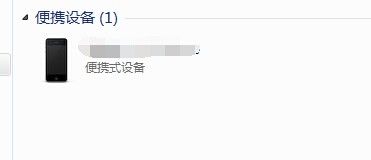
2.一直双击,一直往里面点。直到最后一个文件夹,就能找到手机中的照片了,然后把照片复制,粘贴就好了,需要注意的一点是,有的时候需要一张一张的复制,全部复制的时候有时候会不成功。
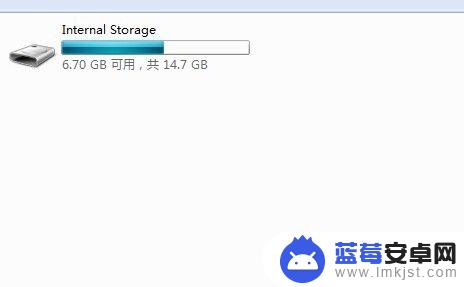

3.有usb数据线苹果手机上传照片到电脑怎么操作方法二:
如果方法一不成功,那么就需要安装一个软件。itools,当然,安装itools之前需要先安装itunes。安装完之后打开。能看到设备信息就说明成功了。
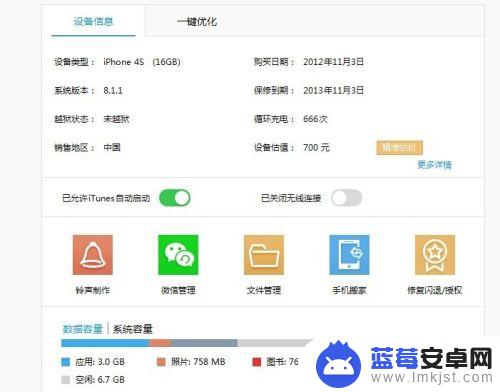
4.分别点击两处的照片,就能看到你手机里面的照片了,选择照片之后,点击上方的导出,就能很轻松的导入到电脑了。
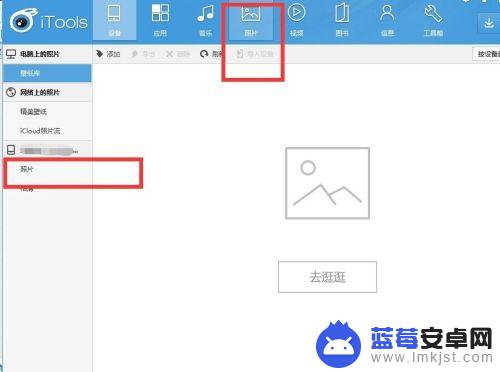
以上就是苹果手机上传照片到电脑的全部步骤,如果你也遇到了同样的问题,可以参照小编的方法来解决。希望这篇文章对你有所帮助!












